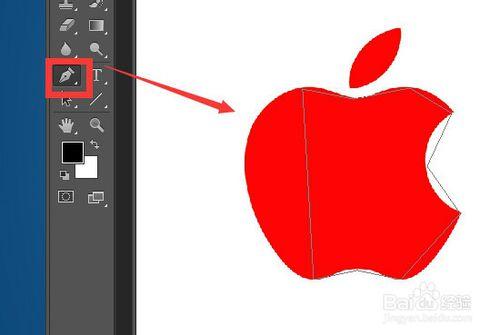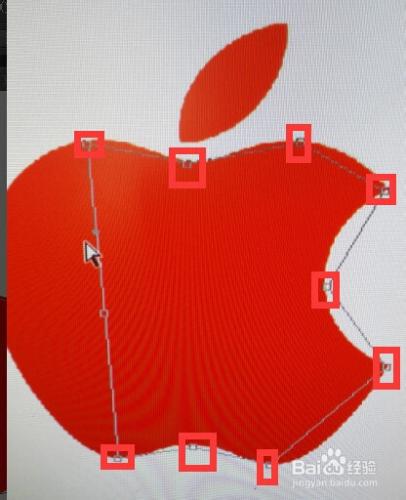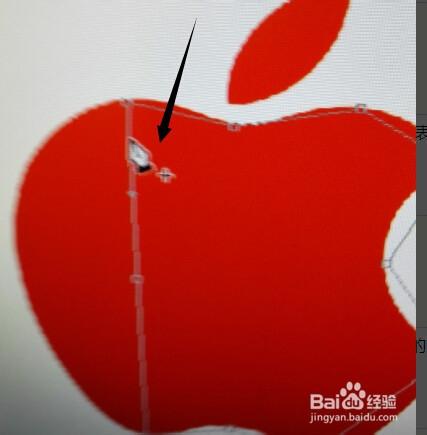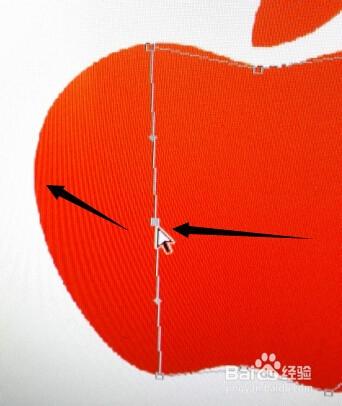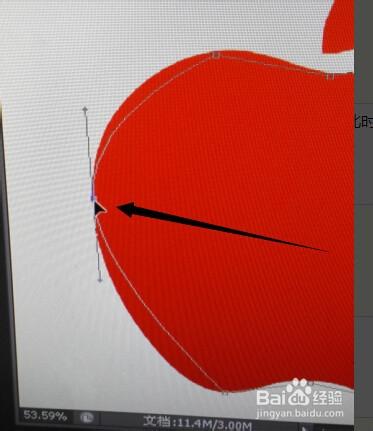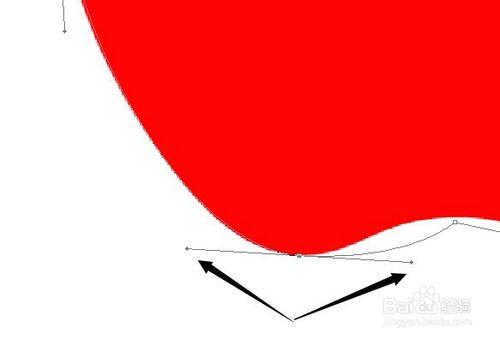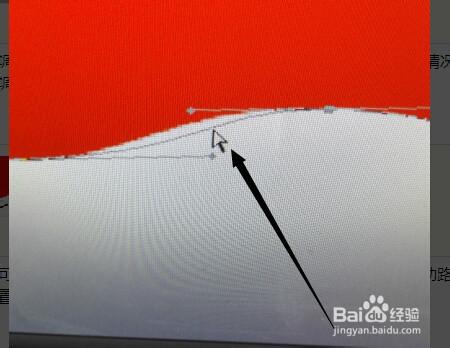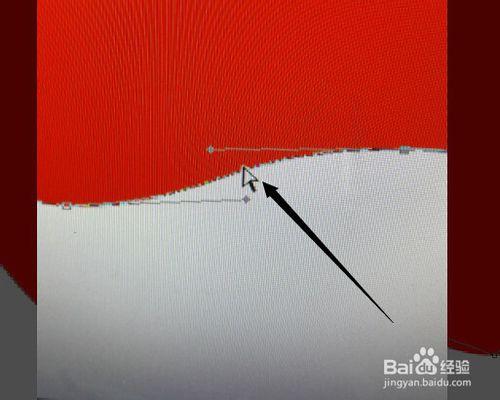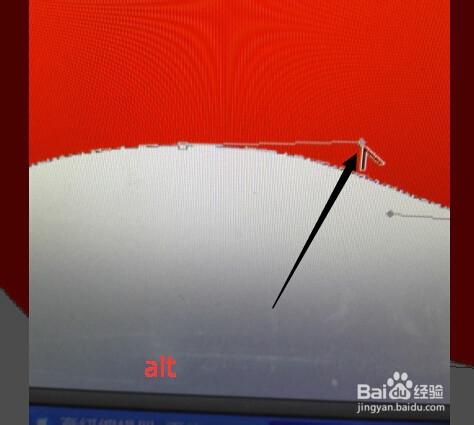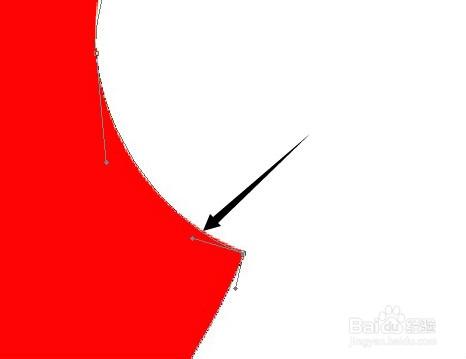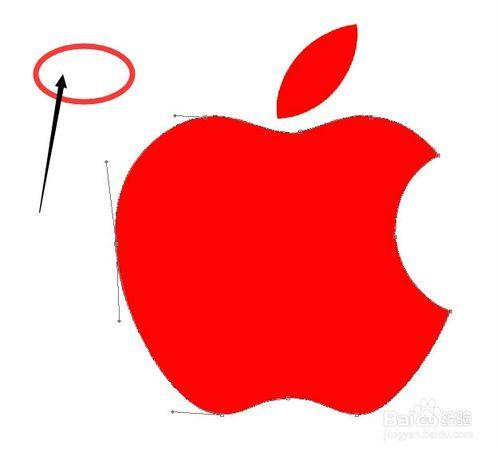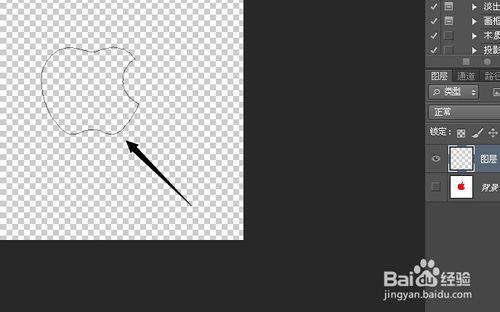photoshop中鋼筆工具游標不同形態代表的意義
16步是少一個調節杆的時候如何建立一個調節杆 建立後需要回復原來的路徑弧度 然後再次按alt再單獨調節另一側路徑
工具/原料
photoshop 電腦
方法/步驟
選中鋼筆工具 然後在蘋果的各個弧度轉向點 點選 最後形成一個閉合角度路徑
此時游標的形態是一鋼筆尖和星號 如果此時點選介面會生成新的點
如果要選中路徑上的點 不能直接點選路徑 需要按住ctrl 點選路徑 按住ctrl後 游標變成白箭頭標誌
按住ctrl點滑鼠後 路徑上的各個點都顯現出來了 而且各個點是方形小標誌 代表改點是角點
此時移動游標 當游標在點上的時候游標會變化為這樣 鋼筆減號 這代表點選一下可以刪除改點
移動游標到路徑上非點的地方 游標變成鋼筆加號 這代表可以在路徑的這個位置新增點
如果某個點的位置需要移動 需要按住ctrl鍵 這時游標變為白色箭頭 此時拖動滑鼠就可以改變該點的位置 同時移動路徑
這時向左側移動改點 並鬆開滑鼠後的效果
需要將角點變成弧點時 需要將游標放在點上 然後按住alt鍵 此時游標變成一個折角形狀
變成折角號後向拖動滑鼠 會拖動出調節杆 調節長度和角度 讓左側的路徑於邊界儘量一致 然後鬆開滑鼠
左側的調節杆調節左側的路徑 右側的調節杆調節右側的路徑 預設的情況下是兩段同時調節 如果想單獨調節需要按住alt鍵 然後拖動調節杆
有時候可以直接將游標放在路徑某處 按ctrl鍵 出現白箭頭時 直接拖動路徑 改變路徑位置
這是按住ctrl鍵調節路徑位置 最後與影象邊界一致的效果 有時候當調節兩面的調節杆都無法滿意時 按ctrl調節路徑位置
為了保證點左側的已經繪製好的路徑不被破壞 在調節杆時 按住alt鍵 可以只對一側的路徑調節
少一個調節杆 按住alt可以拖出調節杆
拖出的時候會破壞下面的路徑 恢復一下 然後鬆開滑鼠鬆開alt 然後按住alt 再拖動上面的調節杆
這樣就可以單獨調節路徑了
按住ctrl 點選一下空白的地方就可以結束路徑編輯狀態
這是通過鋼筆工具描繪的路徑的最終效果